如何创建自定义样品组字段 - Tip83
文章编号: 69112点击此处访问英文版本文章
目的
欢迎回到 Get Empowered!在上一次有关 Empower CDS 软件的 Empower 每周一贴中,我们学习了如何创建“自定义字段”(Tip #82)。
本周,我们将继续探讨“自定义字段”,学习如何创建自定义样品组字段。
样品字段用于标识样品,每个样品都可以拥有自己的一组唯一标识符。自定义样品组字段则用于标识整个样品组。常用的自定义样品组字段包括方法类型、所用的色谱柱和流动相。(有关创建自定义字段的基本步骤,请参阅 Tip #82)。
让我们开始吧!
环境
- Empower 软件
步骤
- 启动“新建自定义字段向导”。在“数据和类型选择”界面上,为“字段类型”选择“样品组”,为“数据类型”选择“枚举”。通过选择“枚举”数据类型,我们可以为自定义字段创建选项列表。
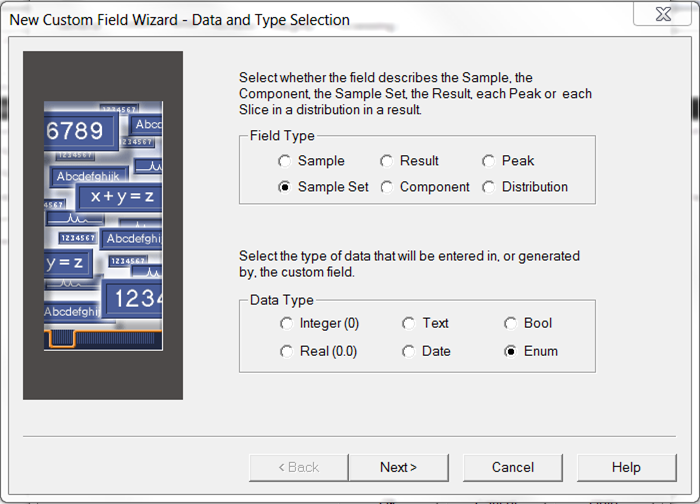
- 在“选择来源”界面上,有一个名为“用于”的新选项。我们将在之后的每周一贴中讨论“用于”选项。对于本例中的自定义字段,请保留该选项的缺省值。
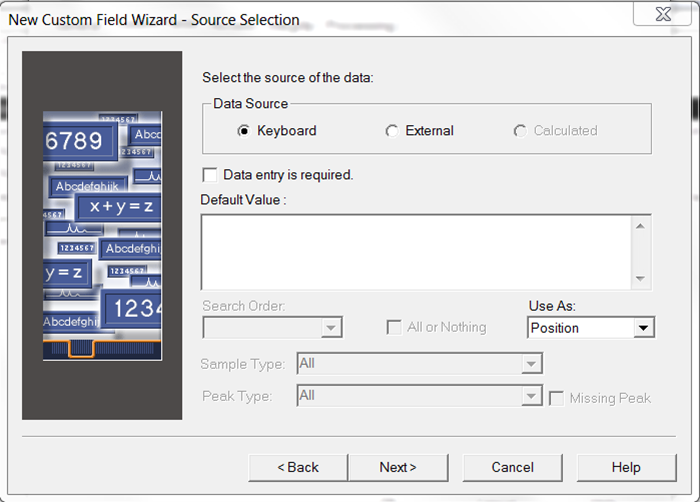
- 在“翻译定义表”中,通过单击空白单元格并键入内容创建“翻译”列的选项列表。在本例中,我们列出了三种方法。
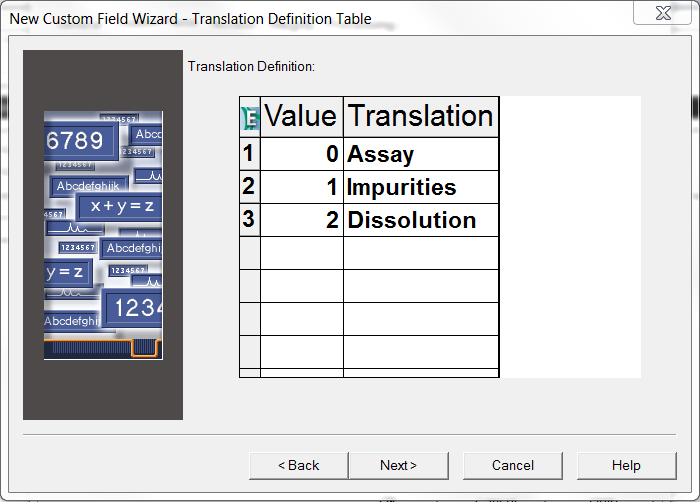
- 在“输入名称”界面上输入名称,然后单击“完成”。出现警告信息时,请务必单击“确定”。
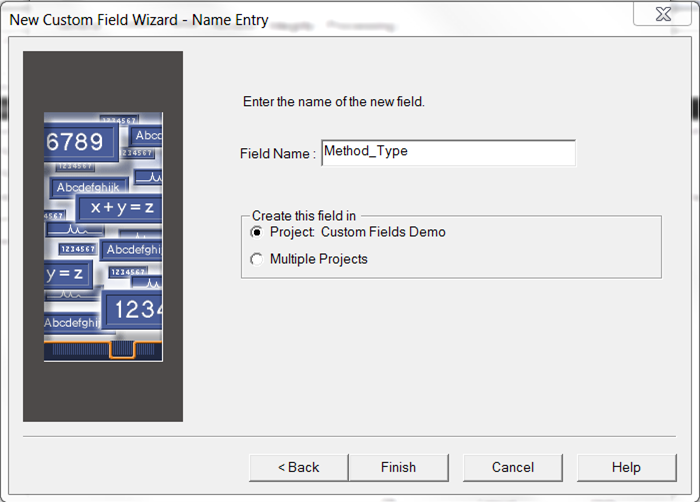
- 打开项目,启动“运行样品”窗口,然后加载“样品组方法”。要选择样品组自定义字段,请单击工具栏中的“样品组信息”工具。
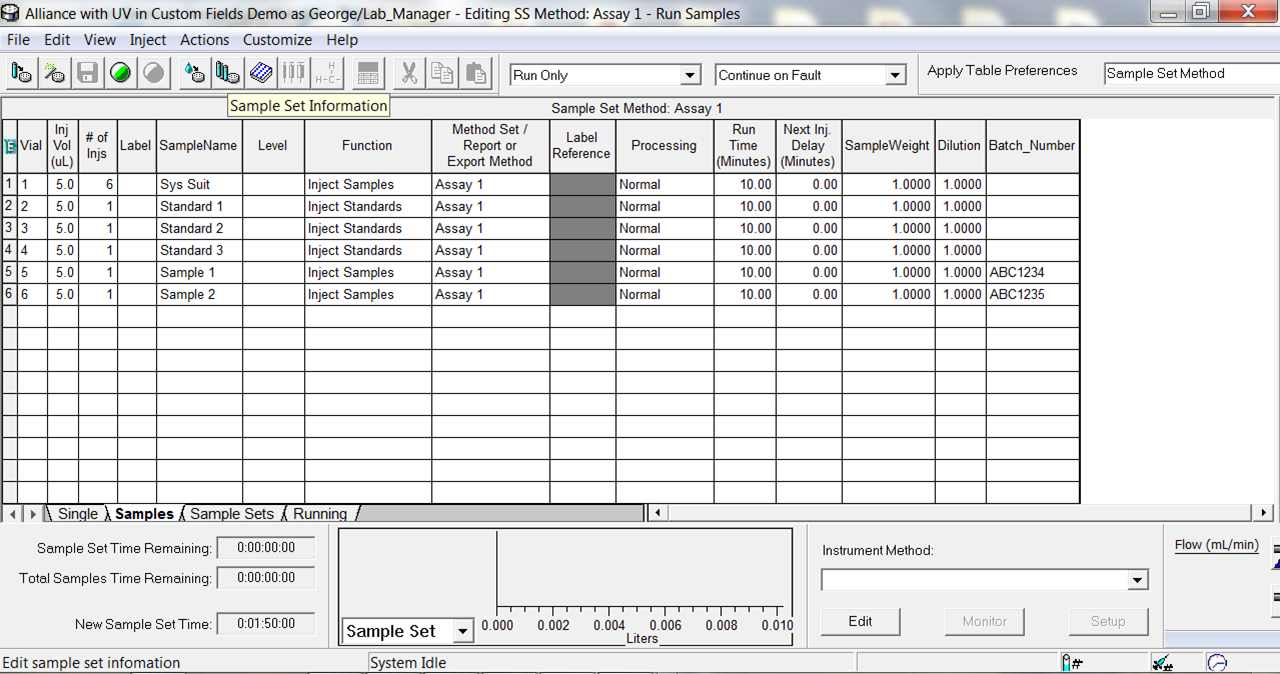
- “样品组信息”窗口将打开,您将看到新建自定义字段的表格列。单击第一个空单元格,将出现之前创建的列表。选择所需选项,然后单击“确定”。
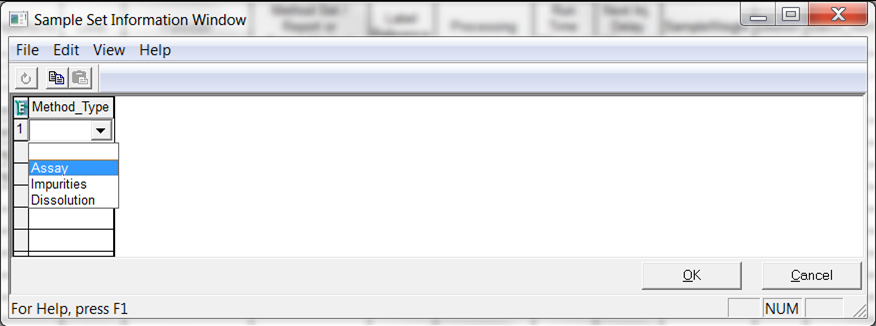
- 将更改保存到“样品组方法”。
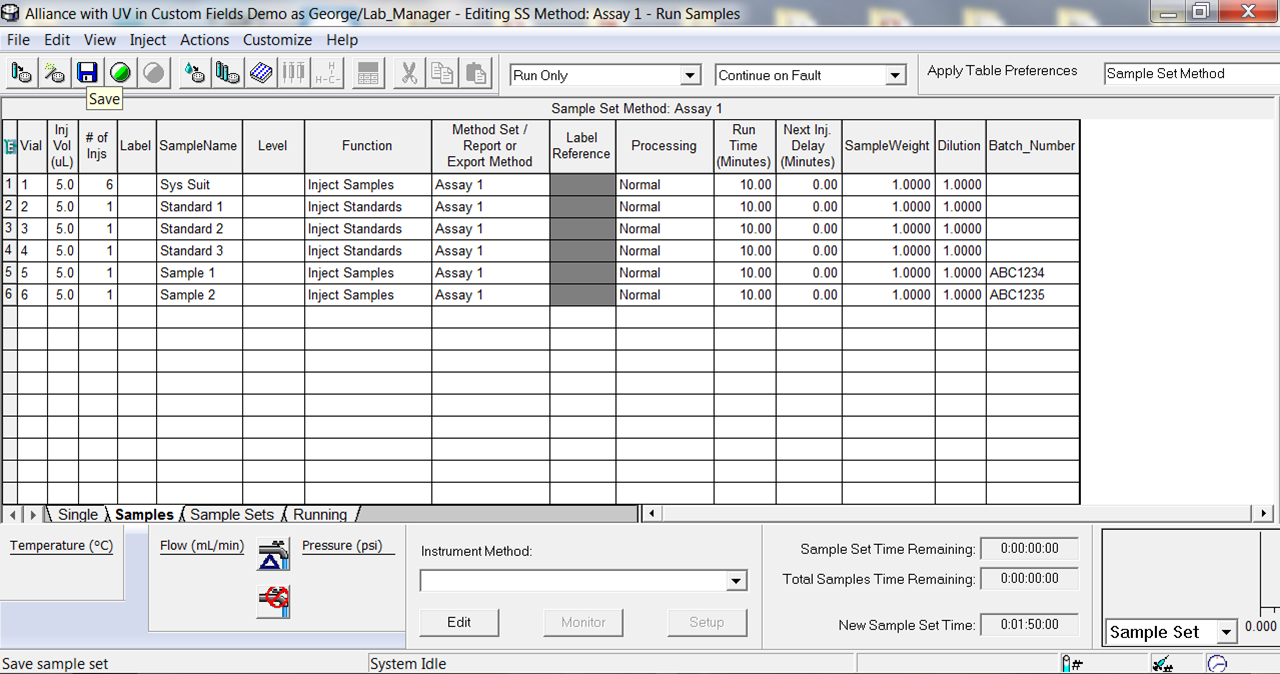
- 创建“视图筛选器”以包含新的“样品组”字段。
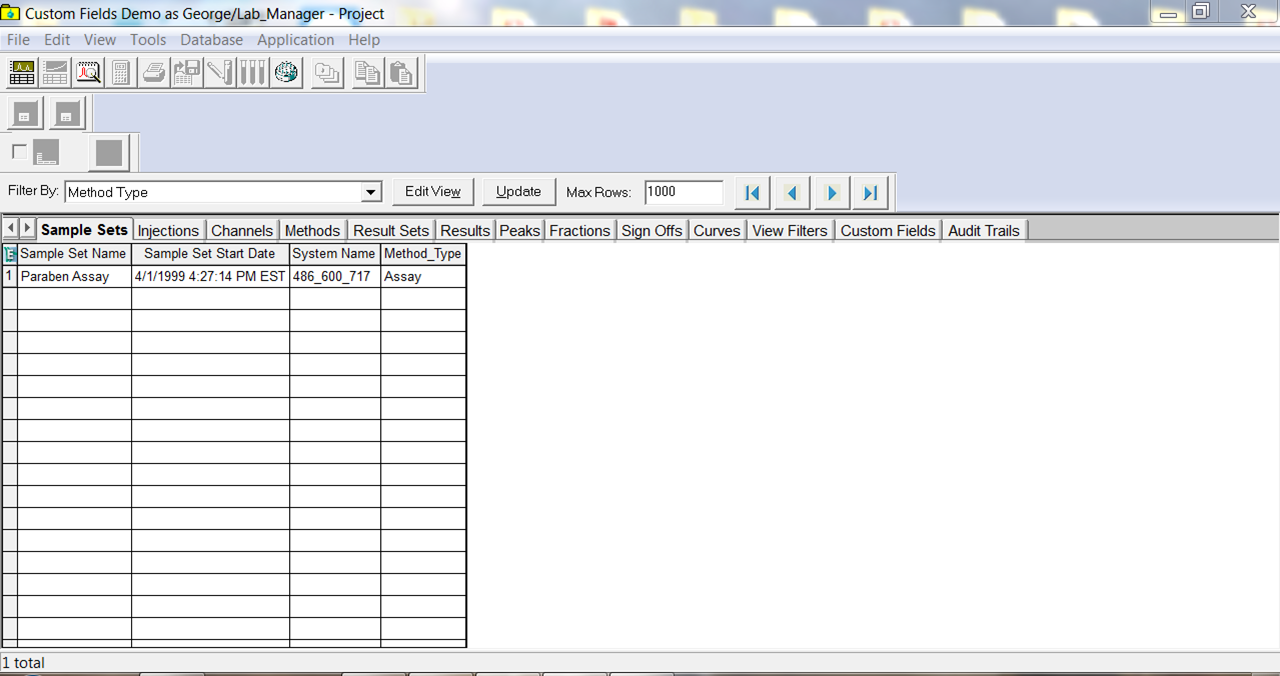
就这么简单!
附加信息
- “样品组”字段也可以包含在报告方法中。
- 运行样品之后,您可以在“改变样品组”窗口中输入“样品”和“样品组”自定义字段的值。
- 此步骤可用 QuickStart 或 Pro 界面完成。
id69112, EMP2LIC, EMP2OPT, EMP2SW, EMP3GC, EMP3LIC, EMP3OPT, EMP3SW, EMPGC, EMPGPC, EMPLIC, EMPOWER2, EMPOWER3, EMPSW, SUP